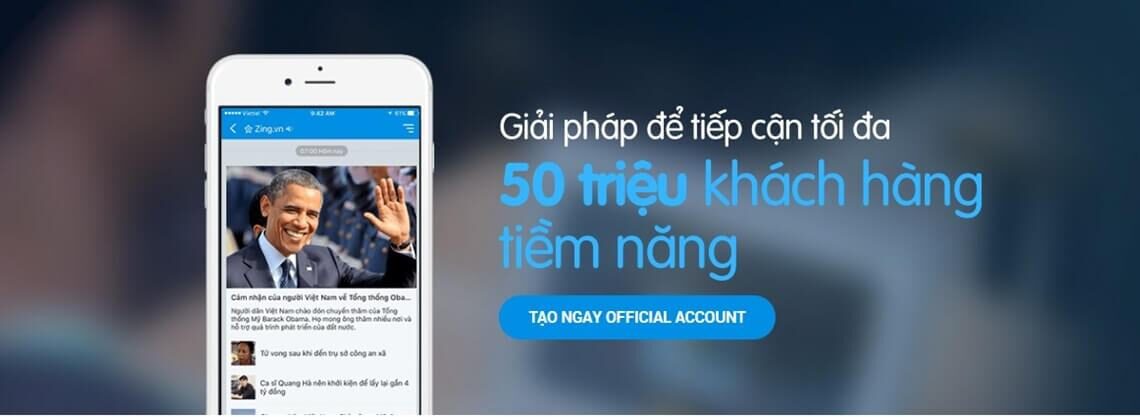[vc_row parallax=”” parallax_image=””][vc_column][vc_column_text]
Bước 1:
Đăng nhập tài khoản Zalo vào đường dẫn http://oa.zalo.me
Nhấp chọn vào OA cần quản trị -> Broadcast -> Soạn Broadcast[/vc_column_text][vc_single_image image=”5015″ img_size=”large” alignment=”center”][vc_column_text]Bước 2:
Có 2 cách đăng bài viết
Cách 1: Soạn bài viết trong “soạn broadcast”
Điền nội dung cho các bước như hình bên dưới.
Hình ảnh đại diện, Admin có thể đính kèm hình có định dạng png hoặc jpg với kích thước 500×320, và dung lượng < 1MB
Nội dung bài viết ngoài nhập nội dung chữ (text), Admin có thể chèn ảnh gif, video, chọn sản phẩm từ store. (Video chỉ hỗ trợ link youtube)
Giao diện hiển thi các tin liên quan OA đã đăng trước đó.[/vc_column_text][vc_single_image image=”5013″ img_size=”large” alignment=”center”][vc_single_image image=”5016″ img_size=”large” alignment=”center”][vc_column_text]
Cách 2:
Soạn bài viết trong phần “quản lý nội dung”
Quản lý nội dung >> Bài viết >> Soạn bài viết mới[/vc_column_text][vc_single_image image=”5017″ img_size=”large” alignment=”center”][vc_column_text]
QUẢN LÝ NỘI DUNG
Admin có thể “sửa” bài viết và thiết lập trạng thái bài viết trong phần “khác”
Trạng thái: Ẩn hoặc hiện bài viết
Tracking link: chỉ hỗ trợ một số đối tác của Zalo Official Account, chưa cung cấp cho toàn bộ người dùng.
Xóa bài viết: bài viết sẽ bi xóa vĩnh viễn không khôi phục lại được.[/vc_column_text][vc_single_image image=”5018″ img_size=”large” alignment=”center”][vc_column_text]Demo giao diện hiển thị bài viết trên Mobile[/vc_column_text][vc_single_image image=”5020″ img_size=”large” alignment=”center”][/vc_column][/vc_row]